Administrar la clau d'autenticació del lloc web
L'arquitectura de la connectivitat de Power Pages explica com es connecta un lloc web a l'entorn del Microsoft Dataverse. Quan es crea un lloc web, es genera una nova clau d'autenticació amb la clau pública carregada a Microsoft Entra l'aplicació. Power Pages utilitza aquesta clau d'autenticació per connectar-se a l'entorn del Dataverse. Heu de renovar la clau un cop l'any per assegurar-vos que el vostre lloc web es pugui connectar a Dataverse l'entorn. Si la clau d'autenticació no es renova, el vostre lloc web no serà accessible per als usuaris finals un cop caduqui la clau d'autenticació.
Comprovar els detalls de la clau d'autenticació
Propina
Per obtenir més informació sobre les funcions necessàries per realitzar aquesta tasca, llegiu Funcions d'administrador necessàries per a tasques administratives del lloc web.
Els detalls d'una clau d'autenticació es mostren al Centre d'administració del Power Platform i al lloc web.
Centre d'administració del Power Platform
A la secció Recursos seleccioneu Llocs de Power Pages.
Seleccioneu el lloc web del qual voleu administrar la clau d'autenticació del lloc web.
A la pàgina de detalls del lloc, seleccioneu Clau d'autenticació de lloc web a la secció Seguretat.
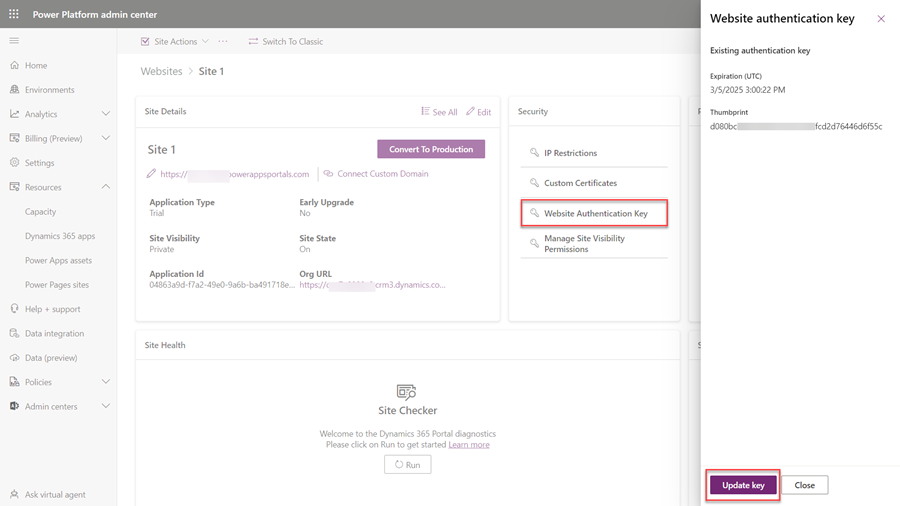
Lloc web
Inicieu sessió al lloc web amb l'usuari que té assignada la funció web d'administrador.
Navegueu a l'URL
<website_path>/_services/about. Es mostra la data de caducitat de la clau d'autenticació.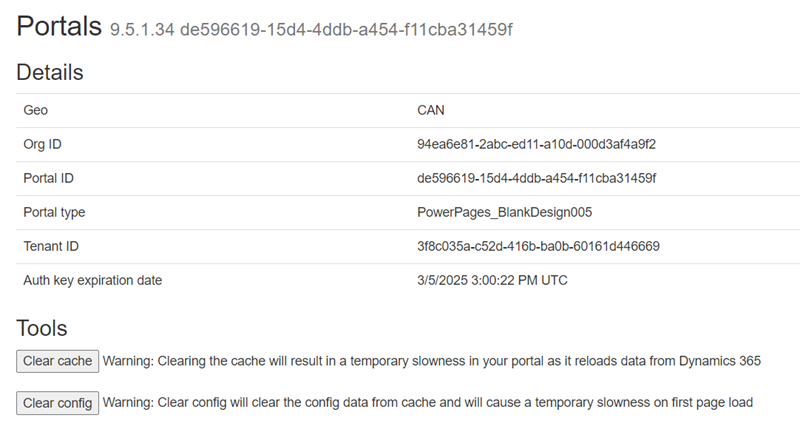
Nota
Per veure la informació de la clau d'autenticació, heu d'iniciar la sessió al lloc web a la mateixa sessió del navegador i heu de tenir tots els permisos d'accés al lloc web.
Notificació per comprovar la caducitat de la clau d'autenticació
Abans que caduqui la clau d'autenticació, rebreu notificacions per correu electrònic, Power Platform centre d'administració i el lloc web.
El correu electrònic s'envia als usuaris que s'han registrat per rebre notificacions per correu electrònic de l'organització connectada al seu Power Pages lloc. Més informació sobre la subscripció a la notificació per correu electrònic: Administreu les notificacions de correu electrònic per als administradors
Les notificacions per correu electrònic s'envien en els intervals següents:
- 90 dies
- 60 dies
- 30 dies
- 15 dies
- Set dies
- Sis dies
- Cinc dies
- Quatre dies
- Tres dies
- Dos dies
- Un dia
- 12 hores
- Sis hores
- Tres hores
També rebreu una notificació quan la clau caduqui cada dia fins a una setmana després que caduqui la clau.
Nota
- Els intervals es calculen en UTC des de la data de caducitat de la clau.
- No es garanteix que el correu electrònic estigui exactament als intervals tal com s'enumeren. La notificació per correu electrònic pot retardar-se o perdre's. Assegureu-vos de consultar també la data de venciment de la clau en línia.
Centre d'administració del Power Platform
En la part superior de la pàgina es mostra un missatge sobre la caducitat de la clau.
Lloc web
Quan aneu a l'adreça URL <website_path>/_services/about, es mostrarà una notificació sobre la caducitat de la clau a la part inferior de la pàgina.
Nota
Heu d'iniciar la sessió al vostre lloc web a la mateixa sessió del navegador i heu d'assignar-vos tots els permisos d'accés al lloc web.
Renovar la clau d’autenticació
Si la clau d'autenticació del lloc web és a prop de caducar, seguiu els passos següents.
Nota
Per renovar la clau, heu de tenir els permisos necessaris per gestionar el lloc web.
A la secció Recursos seleccioneu Llocs de Power Pages.
Seleccioneu el lloc web del qual voleu administrar la clau d'autenticació del lloc web.
A la pàgina de detalls del lloc, seleccioneu Clau d'autenticació de lloc web a la secció Seguretat.
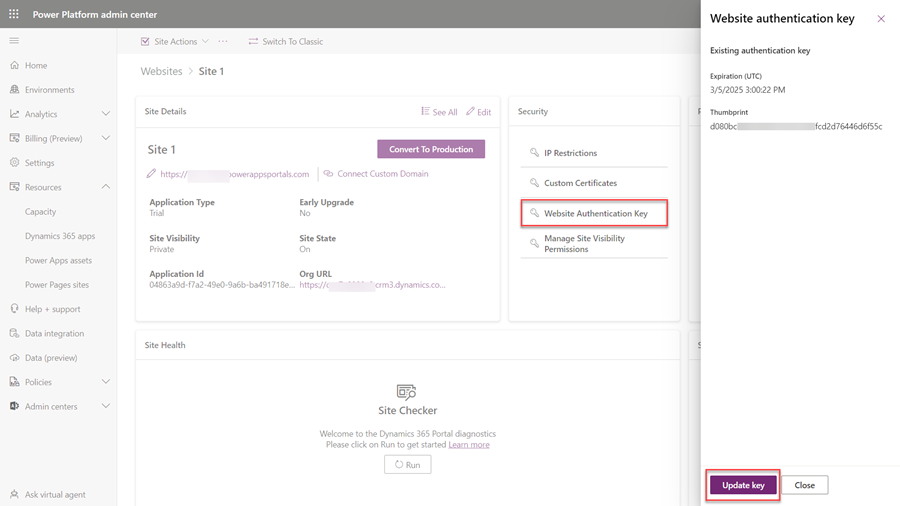
Seleccioneu Actualitza la clau.
Seleccioneu D'acord al missatge. El procés d'actualització s'inicia i es mostra un missatge.
Nota
- Tot i que aquest procés s'executi en segon pla, el lloc web es reiniciarà.
- Quan actualitzeu una clau, és vàlida durant l'any següent.
- Aquest procés trigarà de cinc a set minuts.
- L'actualització de la clau d'autenticació no canvia cap altra configuració del lloc web ni l'estat del lloc web.
Solució d’errors de renovació de la clau d'autenticació
Si l'actualització de la clau falla, es mostrarà un missatge d'error juntament amb la següent acció:
- Torna a intentar l'actualització de la clau d'autenticació. Aquesta acció permet reiniciar el procés d'actualització de la clau d'autenticació del lloc web. Si l'actualització falla diverses vegades, poseu-vos en contacte amb el servei tècnic de Microsoft.
Consulteu també
Comentaris
Properament: al llarg del 2024 eliminarem gradualment GitHub Issues com a mecanisme de retroalimentació del contingut i el substituirem per un nou sistema de retroalimentació. Per obtenir més informació, consulteu: https://aka.ms/ContentUserFeedback.
Envieu i consulteu els comentaris de